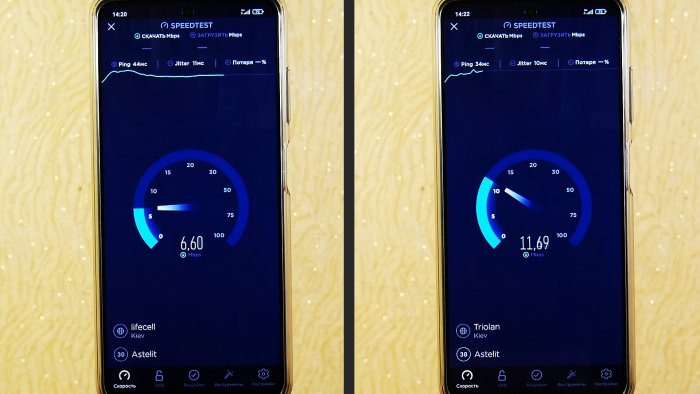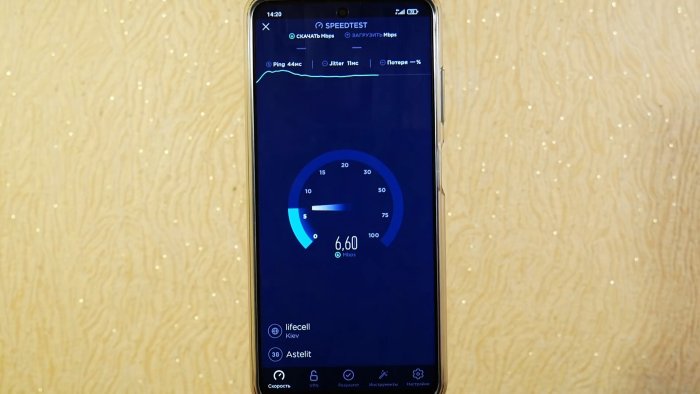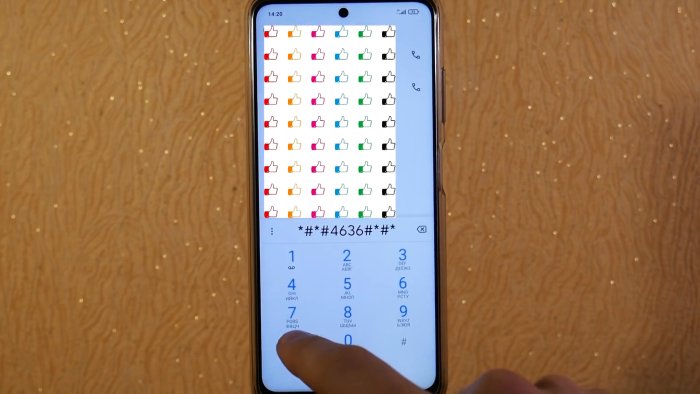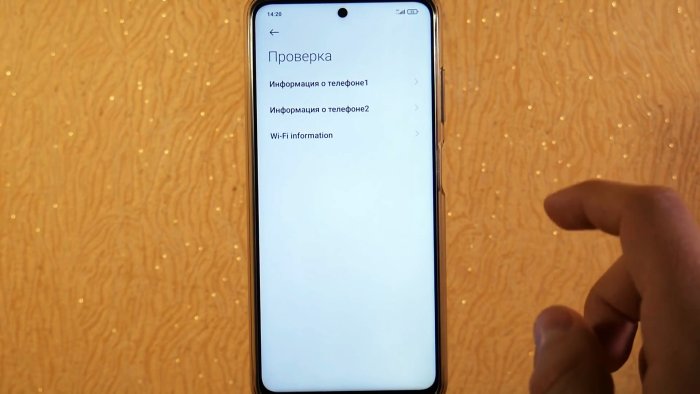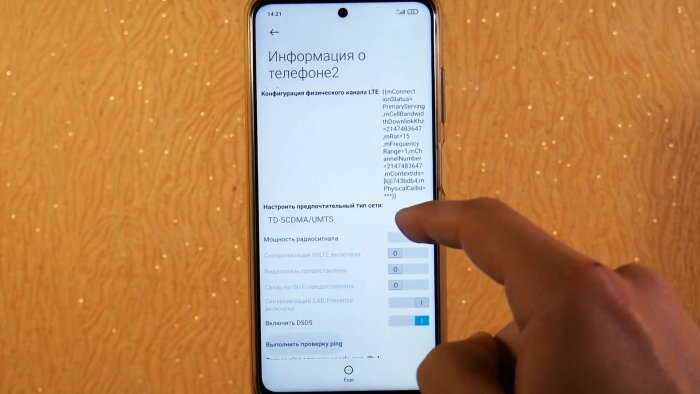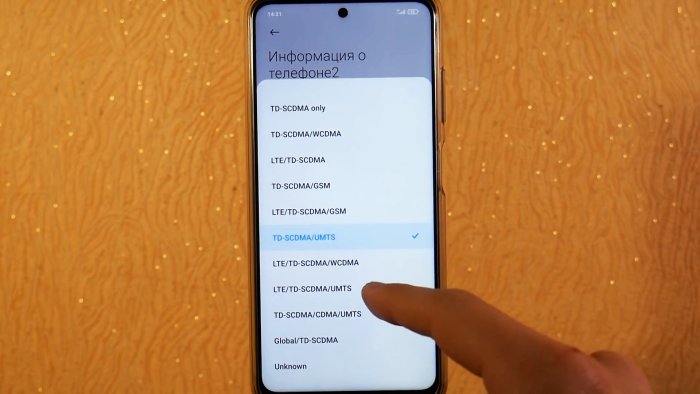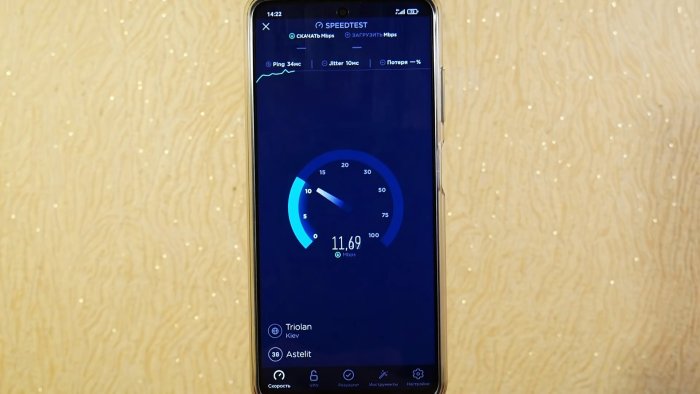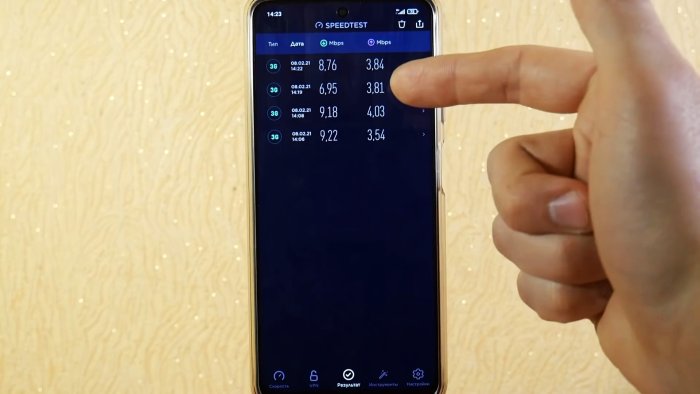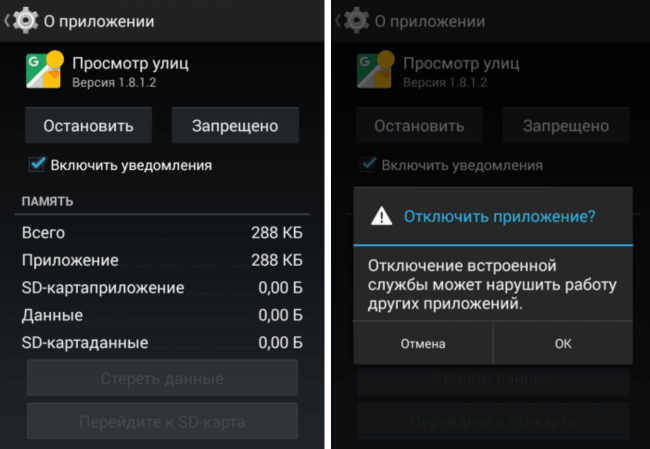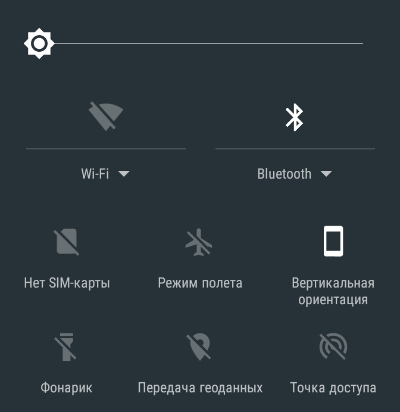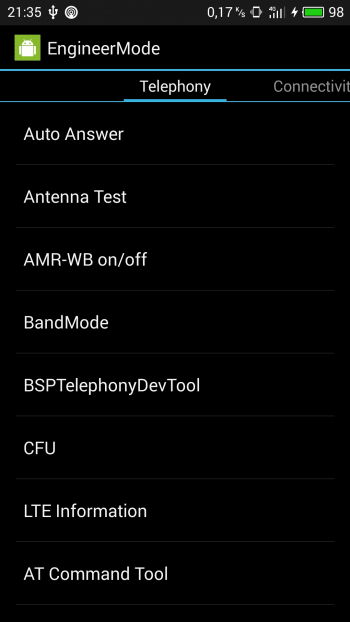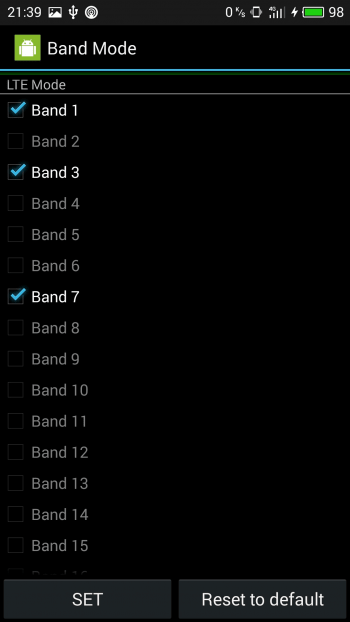- Как в два счета ускорить мобильный интернет в смартфоне простой настройкой
- Как ускорить интернет в смартфоне простой настройкой
- Смотрите видео
- Как разогнать мобильный интернет смартфона при помощи 1 настройки скрытого меню
- Процесс настройки телефона
- Смотрите видео
- Как увеличить время работы Android-смартфона?
- Предустановленные системные приложения
- Сети и интернет
- Настройка интернета в инженерном меню
- Советы и замечания
Как в два счета ускорить мобильный интернет в смартфоне простой настройкой
В тестировании используется телефон «Xiaomi Redmi 7». На его примере рассмотрим очень интересную инструкцию, которую была найдена на форуме «Mi Community». Она сулит заметное ускорение мобильного Интернета. Проверим, насколько инструкция рабочая, и насколько работа ускорится. Испытывать будем мобильный Интернет 4G от Мегафона. Для контроля скорости использовалась распространённая программа «SpeedTest.net».
Важное предупреждение! Все эти манипуляции с настройками телефона вы проводите на свой страх и риск. Проводим первоначальный тест со старыми настройками телефона, получаем показания скорости: скачивание 34,3 Мб/сек, загрузка 1,39 Мб/сек. Сохраняем эти результаты, чтобы после сравнить.
Как ускорить интернет в смартфоне простой настройкой
Приступаем к апгрейду. Заходим в Настройки SIM-карты и мобильные сети. Выбираем ту СИМ-карту, которая раздает Интернет. Затем выбираем Точку доступа (APN). Далее в разделе Общие нажимаем на выбранную Сим-карту и на скобку. Попадаем в Настройки точки доступа.
Здесь нам нужно поменять два пункта: Первый пункт это «APN». В появившемся окне надо прописать «APN». Для каждого мобильного оператора «APN» свой:
- Билайн – home.beeline.ru
- Yota – client.yota.ru
- MTC – client.mts.ru
- Теле2 – client.tele2.ru
- Мегафон – internet.megafon.ru
Выбирайте «APN» своего мобильного оператора и прописывайте. Затем в настройках опускаемся ниже и выбираем «Канал». Из всего этого перечня каналов выбираем самый наивысший тип канала. В нашем случае это LTE. Ставим там галочку, а старую галочку убираем. Жмем ОК. На этом настройки Точки доступа завершены.
Переходим ко второму пункту. Теперь нам надо поменять Предпочтительный тип сети. Для этого нужно перейти в Телефон и строке поиска набрать «секретный хакерский код»))): «*#*#4636#*#*»
Нас перекинули в «секретные настройки». Но, на самом деле это просто Инженерное меню. Попасть в него можно и другим способом, если вы его знаете, можете воспользоваться. Переходим в раздел Информация о телефоне 1. Телефон 1 — это потому, что Интернет у нас на первой СИМке. Если у вас на второй, то выбираете Информация о телефоне 2. И далее, из всего огромного количества открывшейся информации, нужно выбрать всего один пункт – Настроить предпочтительный тип сети. В открывшемся большом списке нужно выбрать «LTE/WCDMA». Аббревиатура «WCDMA» должна обязательно присутствовать в вашем выборе сети. Может быть, например, «4G/WCDMA». Ни в коем случае не выбирайте тип сети, в котором нет этой аббревиатуры. Это параметр 3G, а в России пока что ни один оператор не может позволить звонки по 4G. Поэтому, если выбрать «LTE only», то вы не сможете принимать и совершать звонки. Итак, выбрали, выходим из меню.
И последнее, что необходимо сделать, это усилить Интернет с помощью приложения «Internet Speed Master». Скачиваем и устанавливаем его на телефон. Никакой ROOT не нужен, делаем всё на стандартном телефоне. Нажимаем на единственную открывшуюся клавишу, затем ОК.
Снова обращаемся к тесту скорости Интернета, чтобы оценить полученный результат. Получаем показания – 85,1 Мб/сек и 9,64. А было у нас, как мы помним, 34,3 и 1,39. Скорость выросла в несколько раз.
Смотрите видео

Как разогнать мобильный интернет смартфона при помощи 1 настройки скрытого меню
Скорость мобильного интернета зачастую ниже, чем по WiFi, поэтому видео при просмотре подвисает, а музыка загружается медленней. Сделав небольшую настройку вашего телефона, вы сможете это исправить. Скорость мобильного интернета при ее включении существенно возрастает.
Процесс настройки телефона
Затем, для настройки заходим в набор номера, и вводим комбинацию секретного сервисного кода Android «*#*#4636*#*#».
Обратите внимание, что данная комбинация привязана не к самой системе Андроид, а к модели телефона, поэтому, если у вас не получился вход, то поищите в интернете код для вашей модели смартфона, который позволит попасть в скрытое меню.
Выбираем на экране строку «Информация о телефоне». Если у вас установлено несколько SIM-карт, то таких строчек будет две. Нажимаем на ту SIM, которой вы пользуетесь для подключения к интернету.
В открывшемся окне выбираем «Настроить предпочтительный тип сети». В нем необходимо выбрать «LTE/TD-SCDMA/WCDMA» или «LTE/TD-SCDMA/UMTS». Затем закрываем настройку.
После этого нужно перезагрузить телефон. Теперь интернет будет работать быстрее. В этом можно убедиться, если сделать тест на скачивание любым специальным приложением до и после настройки.
Смотрите видео

Как увеличить время работы Android-смартфона?
На дворе 2016 год (upd: уже 2018), и владельцы Android-устройств все еще сталкиваются с проблемами автономности гаджетов.
Сейчас смартфонов с батареей емкостью более 3000 мАч на рынке более чем достаточно, однако немногие могут похвастаться достаточно энергоэффективным чипсетом и оптимизированной операционной системой, которые часто сводят мощность батарейки на нет.
Как показывает практика, при выборе смартфона покупатель смотрит на емкость батарейки далеко не в первую очередь, уделяя больше внимания дизайну и новомодным функциям. Но увеличение длительности работы устройства от одной полной зарядки актуально, поэтому мы предлагаем несколько действенных способов, которые помогут продлить автономную работу смартфона.
Внимание. Ответственность за все действия с вашим устройством лежит исключительно на вас. Если есть неуверенность — не рискуйте.
Предустановленные системные приложения
Зачастую производители выпускают устройства с заранее установленными приложениями. Однако далеко не весь софт действительно нужен большинству пользователей. Будучи невостребованными, приложения все равно остаются в памяти устройства, так как многие из них нельзя удалить без root-прав. Несмотря на это, их можно отключить стандартным путем:
Настройки > Приложения > Все приложения
Найдите в списке невостребованные программы и попробуйте удалить их. Если такой функции нет, то отключайте. Чаще всего придется обойтись лишь отключением.
Что же стоит отключать/удалять? В первую очередь то, что совсем не используется. Особенно это касается приложений, использующих для работы интернет-соединение — даже в режиме ожидания они обращаются за информацией на сервер через активное подключение, тем самым расходуя заряд аккумулятора. В первую очередь, это клиенты социальных сетей, мессенджеры, сервисы электронной почты. Например, если вы пользуетесь несколькими почтовыми ящиками, осуществлять их просмотр рекомендуется через одно приложение.
Социальные сети наиболее требовательные к ресурсам батареи и оперативной памяти. Удивительно, но общение в них через браузер не только сэкономит батарею, но и освободит как постоянную, так и оперативную память. Однако это не очень удобно, да и придется обойтись без уведомлений.
ВАЖНО. Отключайте программы, игры, софт, но не трогайте системные службы.
Сети и интернет
Время работы смартфона и планшета во многом зависит от используемых беспроводных сетей. С появлением 4G скорость доступа в интернет выросла, как и потребление заряда аккумулятора.
Если вы не сильно зациклены на скорости мобильного интернета, рекомендуется в настройках сети поставить указать режим «Приоритет 3G». В этом случае смартфон не будет искать сети четвертого поколения, по причине чего будет меньше расходовать заряд батареи. Простое отключение сетей Wi-Fi, передачи данных мобильной сети и Bluetooth (когда они не используются) также значительно снизит энергопотребление Android.
Настройка интернета в инженерном меню
Есть и более продвинутый совет. В современных смартфонах используются модули связи, работающие с многочисленными частотами сетей для разных регионов. Важно понимать, что некоторые из них не используются в конкретно взятом регионе. Прежде всего, нужно позвонить оператору используемой мобильной сети и узнать, какие именно частоты 4G работают в домашнем регионе. Затем нужно зайти в инженерное меню — на различных устройствах доступ к нему открывается по-разному, для некоторых вовсе отсутствует.
Для смартфонов, построенных на чипсетах от компании MediaTek, доступ открывается вводом команды *#*#3646633#*#*. В появившемся меню, нужно выбрать Band Mode и убрать галочки с неиспользуемых Band’ов в пункте LTE Mode.
Советы и замечания
При повседневном использовании сократить расход батареи поможет:
- Отказ от живых обоев.
- Ручная регулировка яркости экрана.
- Минимальное количество виджетов на рабочих столах.
- Отключение геоданных.
- Использование стандартных служб и приложений энергосбережения.
- Отключение виброотклика, звуков оповещений, системных клавиш и клавиатуры.
Также нужно учитывать особенности вашего устройства. Например, дисплеи, изготовленные по технологии Super AMOLED — очень экономичные в энергопотреблении, TN TFT матрицы имеют малые углы обзора, но меньший расход энергии, чем дисплеи IPS TFT. В зависимости от энергопотребления экрана, нужно грамотно рассчитывать время его работы в смешанном режиме использования устройства.
Приведенные выше советы помогут продлить работу смартфона от одной зарядки, но стоит помнить о том, что энергопотребление в большей степени зависит от времени активности экрана и нагрузки на процессор и графическое ядро.
Внимательно изучите статью про быструю разрядку смартфона и методы по ускорению Android — комплексный подход обязательно поможет.